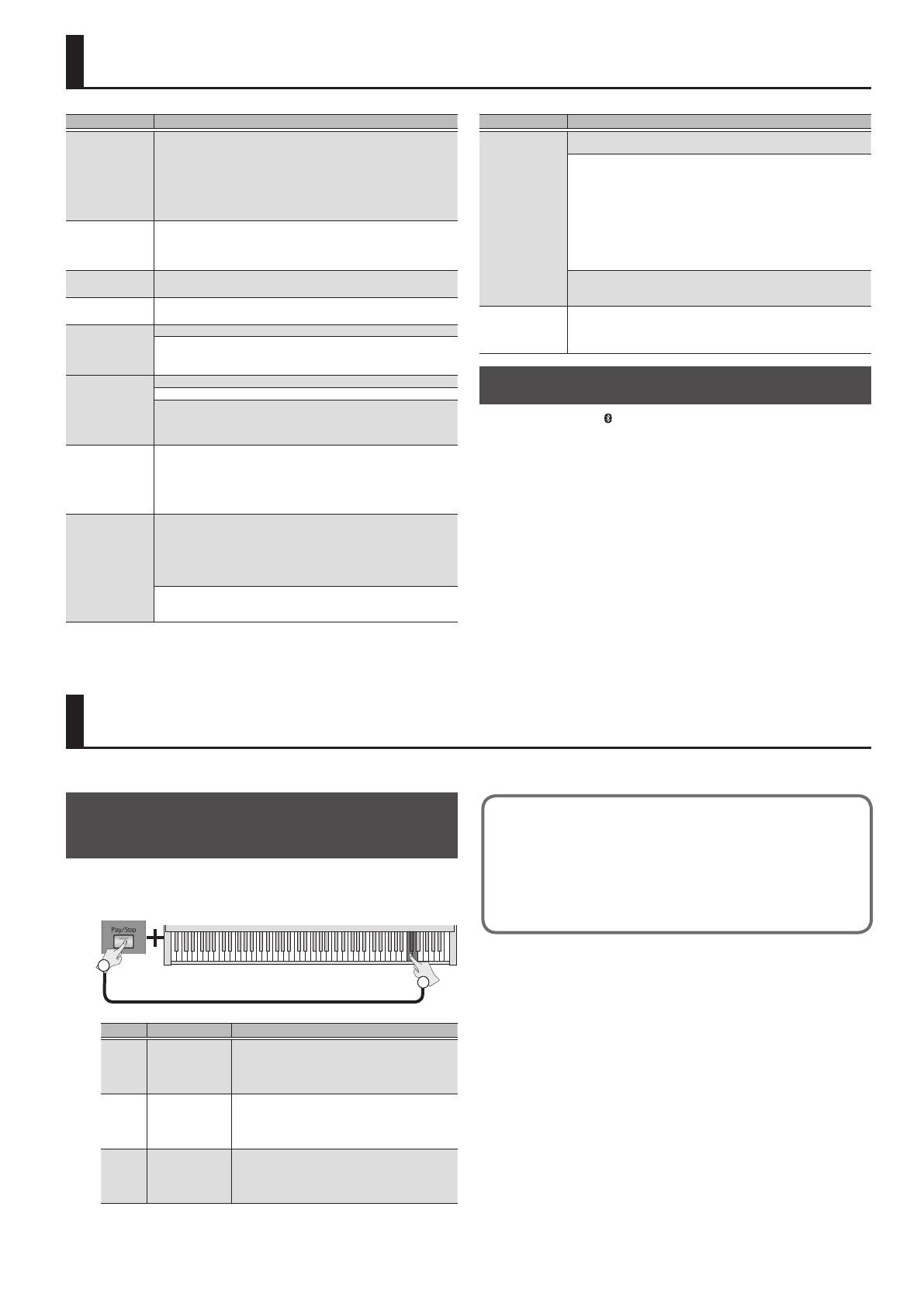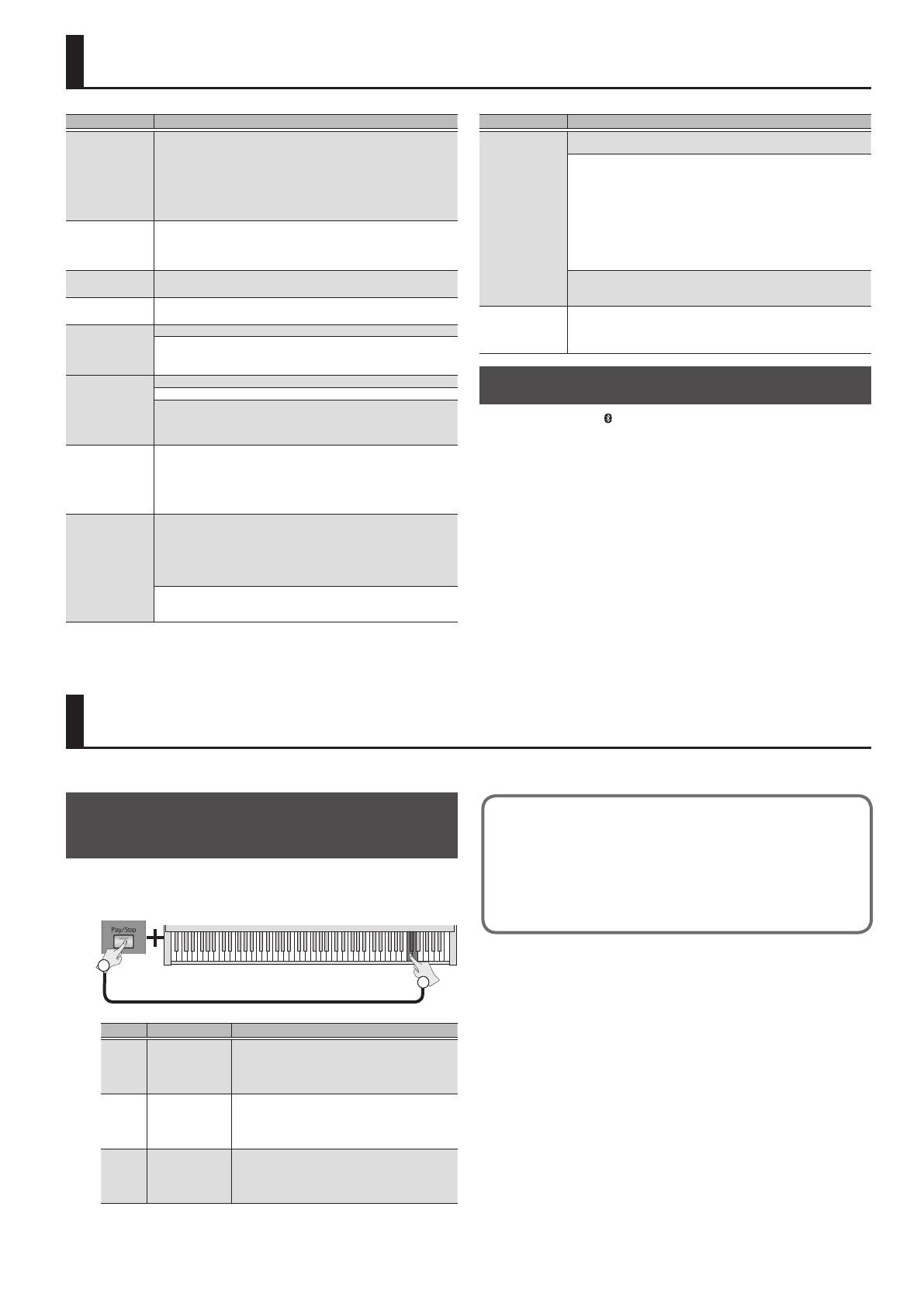
11
Ostatní funkce
Nastavení režimu přehrávání SMF skladby
(SMF Play Mode)
Pokud přehráváte skladbu ve formátu SMF, zvolte odpovídající
nastavení, podle toho, zda přehráváte interní skladbu nebo externí
data.
C7
Podržte
2
1
Tónina Nastavení Vysvětlení
C7 Internal
Je zvolen nejvhodnější zvuk pro danou skladbu.
Toto nastavení je ideální, pokud přehráváte
interní skladbu nebo skladbu nahranou do
nástroje.
C#7 External
Pro přehrávání skladby je použitý aktuálně
zvolený zvuk. Toto nastavení je ideální, když
přehráváte externí data, která jsou běžně
dostupná k zakoupení.
D7 Auto
Režim „Internal” mode se při přehrávání interní
skladby volí automaticky, a režim „External”
mode se volí automaticky při přehrávání skladby
z USB ash disku.
Problém
Příčina/Akce
I když používáte
sluchátka a zvuk
je umlčený, slyšíte
při hře na klávesy
tlumené úhozy.
Nástroj používá kladívkovou klaviaturu, kterou simuluje odezvu akustického
piana maximálně realistickým způsobem. Z toho důvodu také slyšíte úhozy
kladívek při stisku kláves, stejně jako je tomu u akustického piana. Jelikož
nástroj umožňuje nastavit hlasitost, můžete za určitých okolností slyšet
údery kladívek, ale neznamená to závadu. Jestliže vnímáte silnější vibrace,
přenášené podlahou nebo stěnami, můžete je minimalizovat odsunutím
piana od stěny, nebo postavením na běžně dostupnou antivibrační podložku,
upravenou pro tento druh pian.
Nástroj se sám
vypíná
Dle nastavení z výroby, se bude nástroj vypínat automaticky po 30 minutách,
když skončíte hraní nebo provedete poslední operaci na panelu.
Pokud nechcete, aby se nástroj vypínal automaticky, vypněte parametr „Auto
O” na „OFF” (str. 7).
Nástroj se
nezapíná
Je AC adaptér zapojen správně (str. 3)?
Pedál nefunguje,
nebo zůstává „viset”
Je pedál zapojen správně?
Zasuňte kabel pevně do konektoru Pedal (str. 3).
Při přehrávání
skladby není slyšet
zvuk
Nemáte ztlumenou hlasitost?
Zapojili jste sluchátka?
Reproduktory nevydají žádný zvuk, pokud jsou sluchátka zasunuta do
konektoru Headphones (str. 3).
Výška klaviatury
nebo skladby
není správně
Možná jste upravili nastavení transpozice (str. 7).
Je nastavení Master Tune správně (str. 7)?
Noty piana jsou laděny speciálním způsobem (Stretched tuning), což
znamená, že jsou noty horní poloviny postupně o něco vyšší, a noty
dolní poloviny o něco nižší. Z toho důvodu se vám možná jeví, že je výška
nesprávná, ale takto zní akustické piano standardně.
Zvuk vyšších
tónů se od určité
klávesy náhle
změní
U akustického piana přibližně jedna a půl oktávy tónů v horní části klaviatury
není tlumených, bez ohledu na damper pedál. Tyto tóny také mají poněkud
jiný zvukový charakter.
Nástroj věrně simuluje tuto charakteristiku akustických pian. U nástroje se
rozsah, který není ovlivněn damper pedálem, bude měnit podle nastavení
transpozice.
Slyším vysoký,
zvonivý zvuk
Pokud jej slyšíte ve sluchátkách:
Zvuky piana, které mají jasný a nakřáplý charakter, obsahují vysokofrekvenční
komponenty, jež mohou znít jako přidané lehké kovové zvonění. Je to proto,
že charakter aktuálního piana je věrně reprodukován, což není na závadu.
Toto zvonění je výraznější, pokud aplikujete hlubší Reverb, takže pomůže
minimalizovat je snížením Reverbu.
Pokud jej neslyšíte ve sluchátkách:
Vypadá to, že je zde nějaký jiný důvod (např. rezonance přístroje). Kontaktujte
dealera nebo nejbližší servisní centrum Roland.
Problém
Příčina/Akce
Zvuk zní špatně,
nebo bzučí
Jestliže nastavíte hlasitost na maximum, zvuk může být zkreslený, podle toho,
jak hrajete. V tom případě ztlumte hlasitost.
Pokud jej neslyšíte ve sluchátkách:
Výkon při vyšší hlasitosti může způsobit, že reproduktory a objekty poblíž
nástroje rezonují. Fluorescenční osvětlení nebo skleněné dveře často
rezonují sympateticky. Pokud zní nesprávný zvuk, nebo bzučí, částečně za
to mohou nízké tóny a vyšší hlasitost. Dodržujte následující vzdálenosti, tím
minimalizujete rezonance.
5 Umístěte jednotku 30 cm (12") od stěn a dalších povrchů.
5 Stáhněte hlasitost.
5 Odsuňte dále objekty, které rezonují.
Pokud jej slyšíte ve sluchátkách:
Vypadá to, že je zde nějaký jiný problém. Kontaktujte dealera nebo nejbližší
servisní centrum Roland.
Nástroj se
automaticky
vypíná
V určitých případech, může přehrávání na velmi vysokých hlasitostech SMF
nebo WAV dat z USB ash disku, vést až k narušení ochranného obvodu, a
vypnout nástroj.
Ztlumte hlasitost.
Chybové hlášky
Tlačítka [Tone] a [ ] (nebo [Metronome]), a tlačítka [Play/Stop] a
[Speaker ON], střídavě svítí.
Tato chyba indikuje následující situace.
5 Selhalo načtení z USB paměti
5 Formát načítaných dat není podporován.
5 Snažíte se načíst audio záznam, který nelze přehrát.
5 Není dostatečná kapacity pro uložení.
5 Bylo přijato více MIDI dat, než je možné zpracovat.
5 Vyskytla se chyba MIDI komunikace.
5 USB ash disk odebírá příliš mnoho dat
5 Zálohování paměti selhalo
5 Selhala operace Factory reset
5 Inicializace nastavení Bluetooth selhala
5 Snažíte se vstoupit do stavu Standby pro nahrávání, ne z připojeného USB
ash disku.
Problémy a potíže
Dejte si pozor, chcete-li používat s tímto pianem mobilní zařízení,
jako je tablet nebo smartphone.
5 Jestliže umístíte mobilní zařízení na piano, toto zařízení nebo piano
můžete poškrábat, podle toho, jak nebo kam zařízení položíte.
5 Pokud dojde u mobilního zařízení ke kontaktu s pohyblivými částmi,
při nastavení stojanu na noty nebo zavírání/ otevírání víka klaviatury,
zařízení nebo piano můžete poškodit.